SOLIDWORKS ID predstavlja jedan jedinstveni nalog koji omogućava korisnicima pristup brojnim SolidWorks portalima:
U okviru ovog blog-a prikazana je procedura registrovanja naloga prilagođena klijentima sa SolidWorks licencom na godišnjem održavanju. Posebni benefiti za SolidWorks EDU klijente, u vidu registracije MySolidWorks Professional Student naloga, prikazani su na kraju ovog uputstva.
Korak 1
Prvi korak u generisanju kodova za polaganje sertifikata jeste kreiranje SolidWorks ID-a
Ukoliko Vaša firma već ima kreiran SolidWorks ID na koji je povezan SolidWorks licencni broj, onda ovo poglavlje možete preskočiti
Idite na sledeći link: https://my.solidworks.com/#General
Kliknite na dugme „Join“ koje je označeno na slici desno
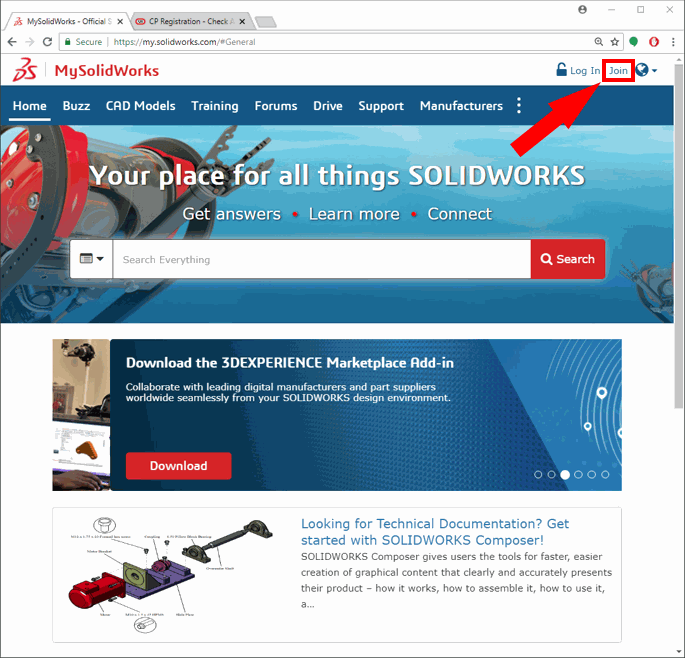
Korak 2
-
Upišite Vašu email adresu. Poželjno je da upišete email adresu koja je vezana za samu firmu, a ne za zaposlenog
-
Označite „I am a SolidWorks customer with a SolidWorks Serial #“
-
U polje „Serial #“ unesite Vaš serijski broj. Serijski broj Vaše SolidWorks licence se nalazi u propratnom pismu poslatom od strane Solfins-a
-
Ukoliko ne možete pronaći Vaš serijski broj, kontaktirajte Solfins tehničku podršku
Po unosu svih podataka, kliknite na dugme „Next“
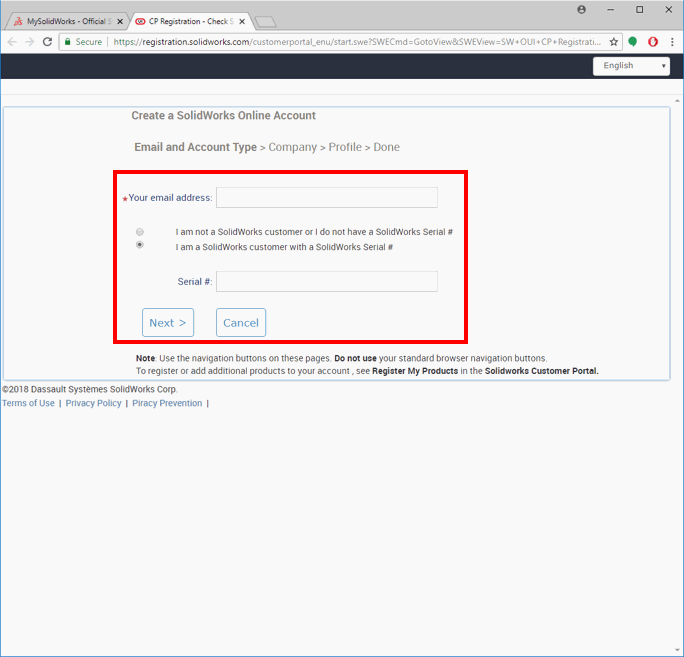
Korak 3
Unesite podatke o Vašoj kompaniji u skladu sa nomenklaturom prikazanom na slici
Po uspešnom unošenju podataka, kliknite na dugme „Next“
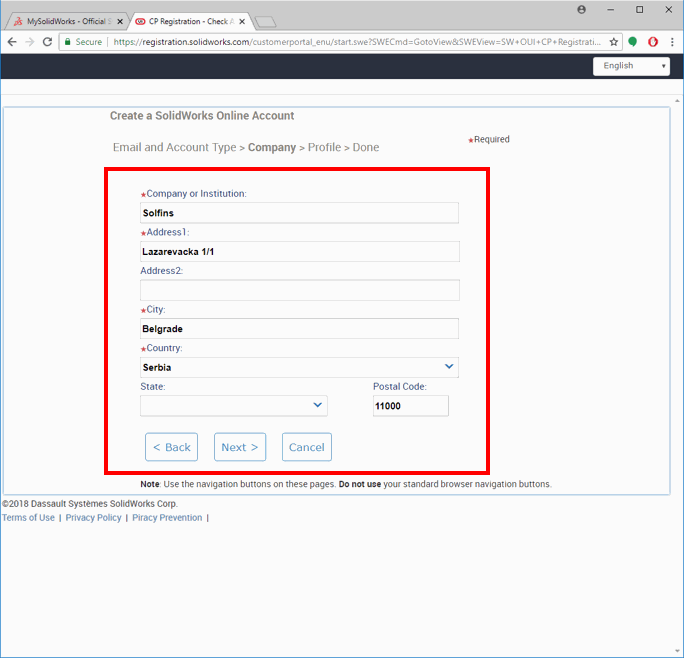
Korak 4
-
Unesite Vaše lične podatke kao i šifru
-
Četiri (4) checkbox-a ispod podataka o Vašoj šifri kontrolišu da li Vam SolidWorks šalje određenu vrstu podataka na email, uključuje Vas u korisničke grupe itd.
-
Kada su checkbox-ovi označeni SolidWorks Vam ne šalje tu vrstu podataka i ne uključuje Vas u grupe. Preporuke su prikazane na slici desno
-
Označite „I have read and agreed to the Privacy Policy“
Pritisnite dugme „Next“
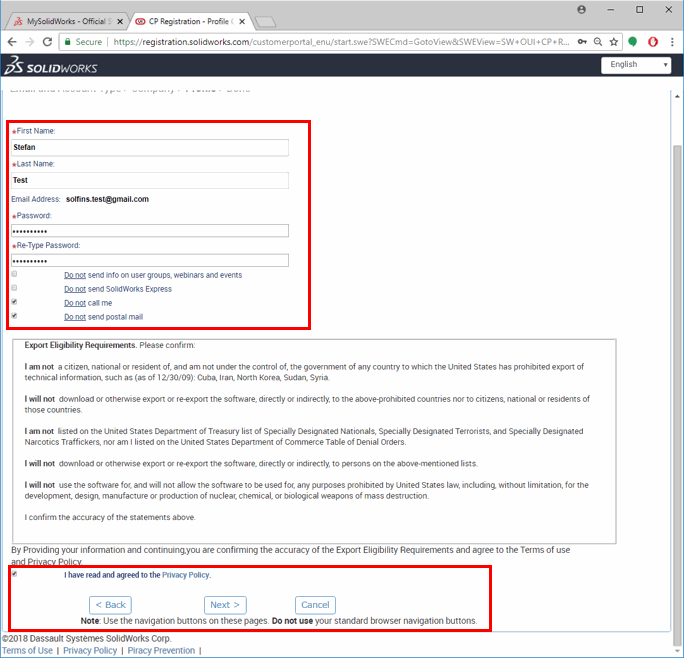
Korak 5
-
Kreiranje SolidWorks ID-a je izvršeno
-
Kreirani nalog je potrebno verifikovati korišćenjem verifikacionog email-a koji je poslat na email adresu koju ste definisali u procesu registracije
-
Kliknite na dugme „Continue“
-
Po kliku na dugme „Continue“, vraćeni ste na početnu https://my.solidworks.com/ stranicu
Sledeći korak je verifikacija Vašeg naloga
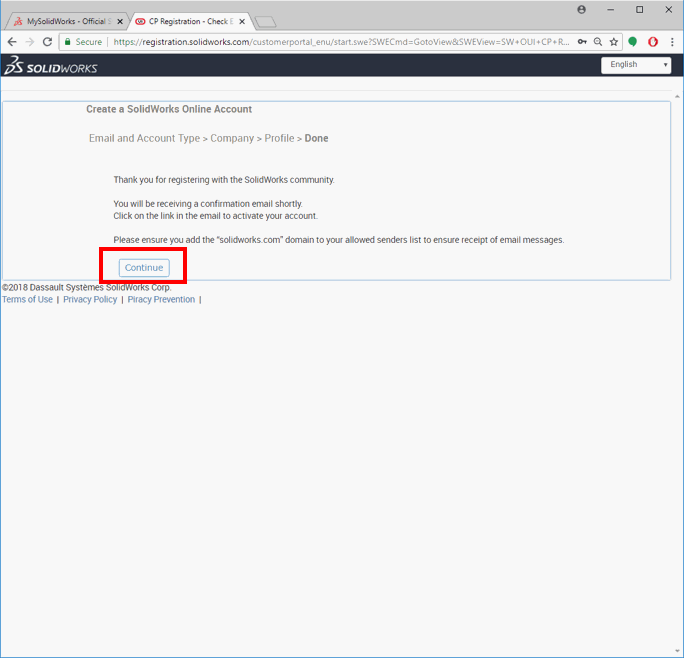
Korak 6
-
Ulogujte se na Vaš email
-
Otvorite email od SolidWorks-a
Kliknite na dugme „Verify Your Email“
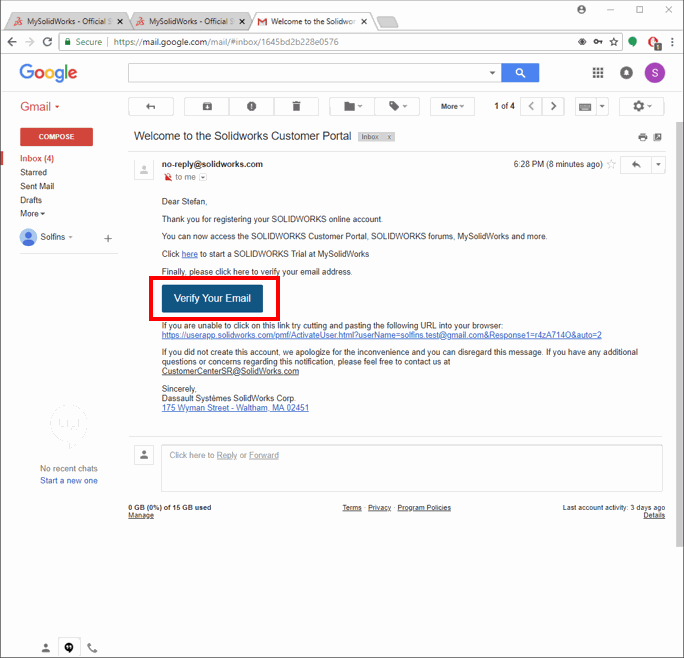
Korak 7
-
Vaš SolidWorks nalog je uspešno aktiviran
-
Kliknite na dugme „Continue“
Po kliku na dugme „Continue“ bićete poslati na sledeći link https://customerportal.solidworks.com/
Vaš SOLIDWORKS nalog je uspešno kreiran, i sada ga možete koristiti na svim SOLIDWORKS portalima
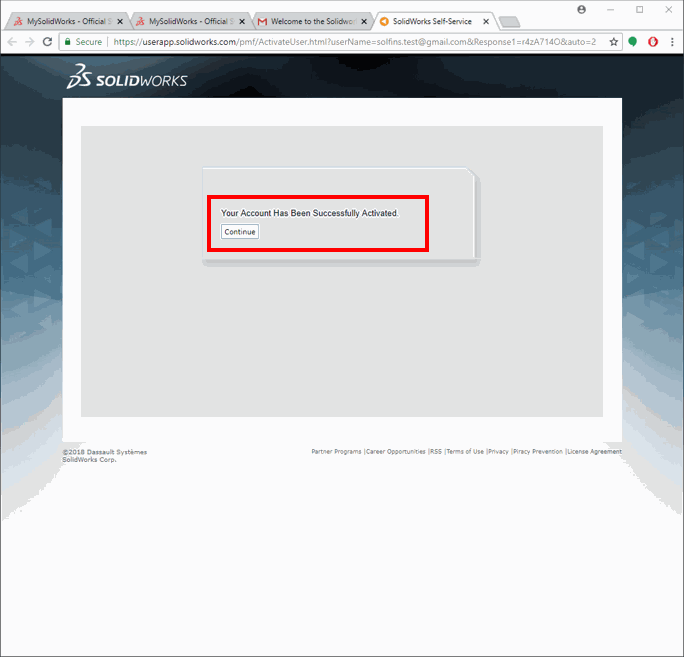
Uputstvo za kreiranje SOLIDWORKS ID-a (naloga)